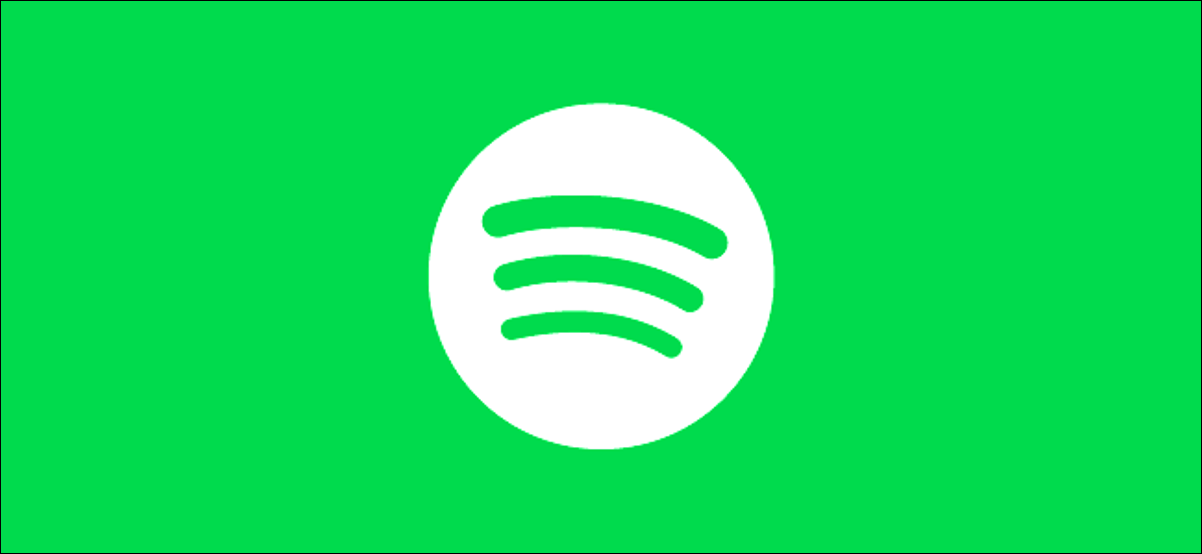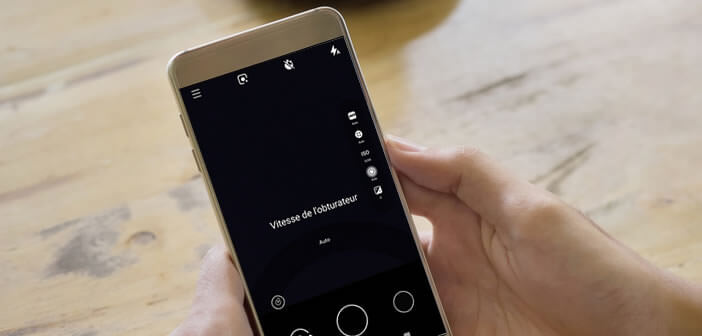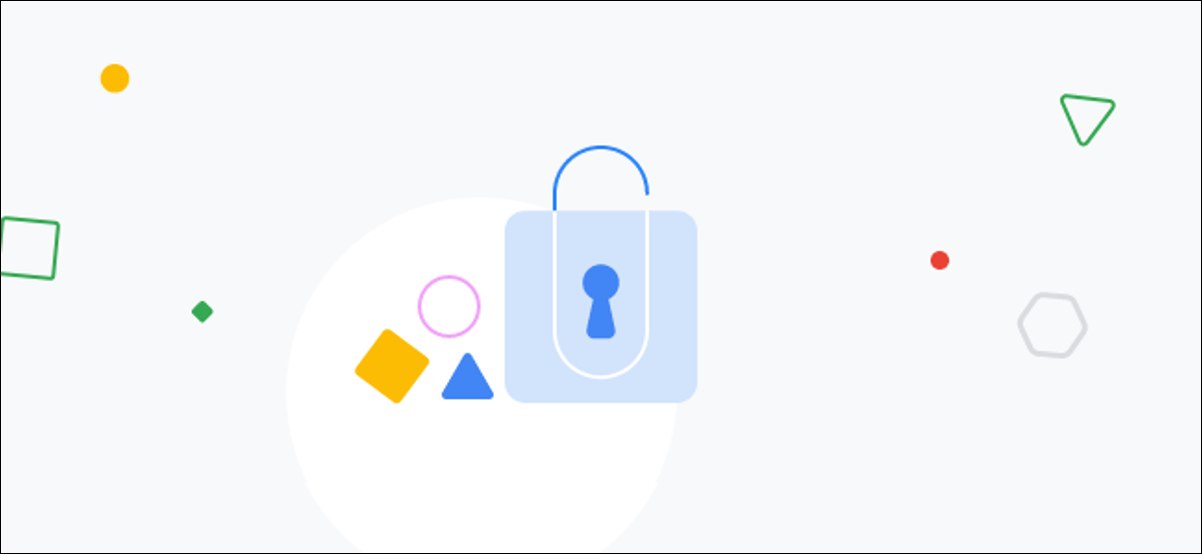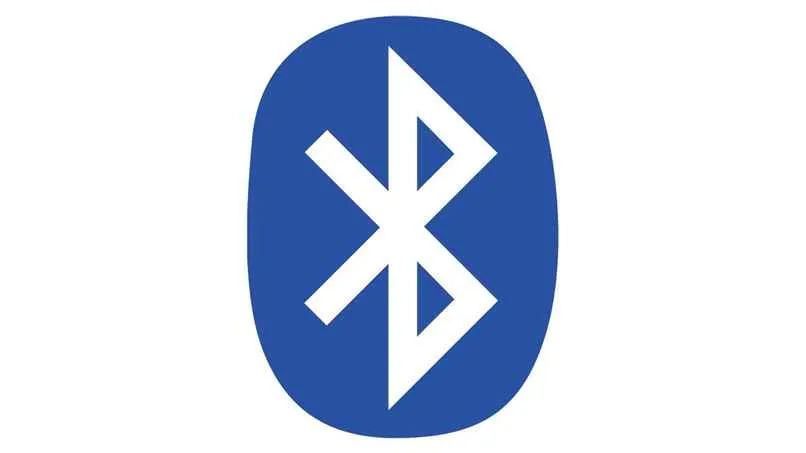إذا قمت بتجميع العديد من قوائم التشغيل على Spotify ، ولكنك تتطلع إلى دمج مجموعتك ، فقد ترغب في النظر في دمجها. لا توجد طريقة مضمنة لدمج قوائم التشغيل على Spotify ، ولكن هناك طرق للقيام بذلك.
إلى جانب نسخ الأغاني يدويًا من قائمة تشغيل إلى أخرى ، يمكنك أيضًا استخدام أدوات الجهات الخارجية مثل Spotify Playlist Merger لتنظيم مكتبة Spotify الخاصة بك وجمع قائمتين أو أكثر معًا في قائمة واحدة. إليك الطريقة.
نسخ الأغاني يدويًا إلى قائمة تشغيل جديدة أو موجودة
أسهل طريقة لدمج قوائم تشغيل Spotify هي نسخ الأغاني من قائمة تشغيل واحدة أو أكثر إلى قائمة تشغيل جديدة (أو حالية). لا يزال بإمكانك القيام بذلك إذا كنت لا تملك قائمة التشغيل الأصلية ، ولكن لن تتمكن من حذف قائمة التشغيل الأصلية بعد ذلك.
افتح تطبيق Spotify لسطح المكتب على جهاز الكمبيوتر الشخصي الذي يعمل بنظام Windows أو جهاز Mac للبدء. لسوء الحظ ، هذه العملية غير ممكنة في تطبيق Spotify للجوال لمستخدمي Android أو iPhone أو iPad .
انقر فوق قائمة تشغيل في قائمة التحديد على اليسار لفتحها. أثناء الضغط باستمرار على مفتاح Shift ، حدد الأغاني الأولى والأخيرة في القائمة الموجودة على اليمين لتحديد جميع الأغاني مرة واحدة.
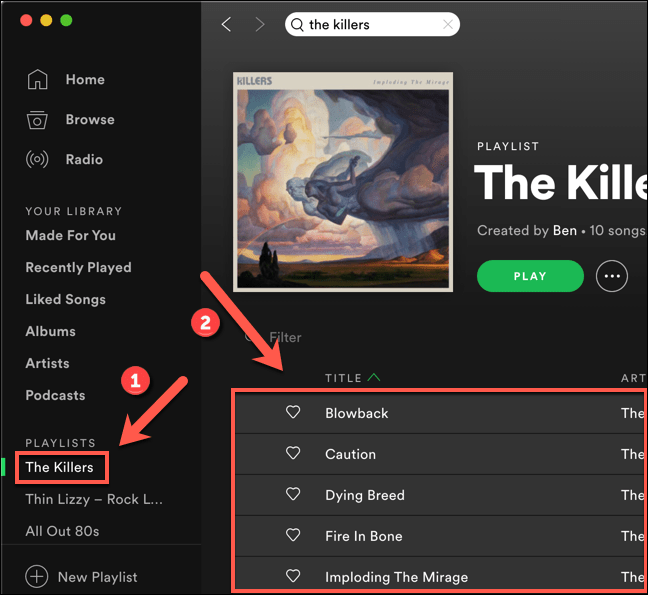
بمجرد تحديد الأغاني ، انقر بزر الماوس الأيمن وحدد إضافة إلى قائمة التشغيل> قائمة تشغيل جديدة لنسخها إلى قائمة تشغيل جديدة.
بدلاً من ذلك ، حدد إحدى قوائم التشغيل الموجودة أسفل خيار “قائمة تشغيل جديدة” لنسخ الأغاني إلى قائمة التشغيل هذه بدلاً من ذلك.
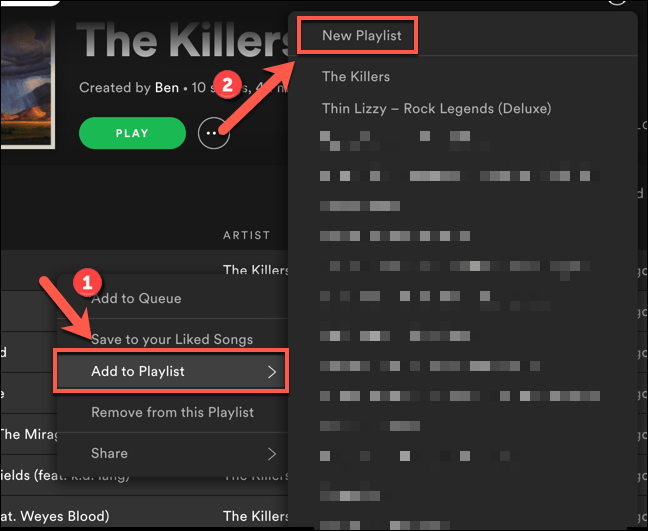
كما ذكرنا ، سيؤدي هذا إلى نسخ الأغاني وليس نقلها. إذا كنت تفضل إزالة قائمة التشغيل القديمة بمجرد نسخ الأغاني (مع ترك قائمة التشغيل الجديدة فقط) ، فستحتاج إلى حذفها. خلاف ذلك ، لك الحرية في تركه في مكانه.
إذا كنت تريد حذف قائمة التشغيل القديمة ، فانقر بزر الماوس الأيمن فوق اسمها في القائمة اليمنى ثم حدد خيار “حذف”.
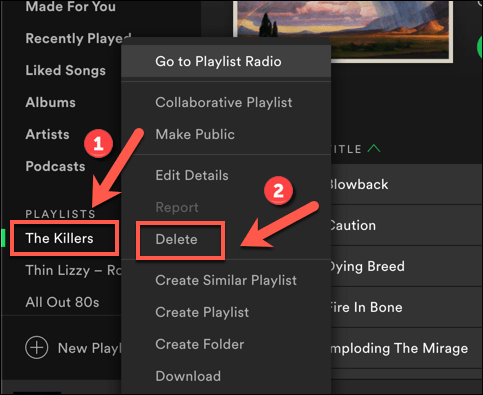
سيؤدي هذا إلى إزالة قائمة التشغيل الأقدم ، مما يترك لك قائمة التشغيل المدمجة فقط في حسابك. ستحتاج إلى تكرار هذه الخطوات لكل قائمة تشغيل إضافية ترغب في دمجها.
استخدام أداة دمج قائمة التشغيل التابعة لجهة خارجية
تعمل الطريقة المذكورة أعلاه بشكل جيد ، ولكنها تتطلب استخدام تطبيق Spotify لسطح المكتب. إذا كنت ترغب في تجربة نهج أكثر تلقائية ، فستحتاج إلى استخدام أداة خارجية مثل Spotify Playlist Merger . يستخدم هذا واجهة برمجة تطبيقات Spotify لنسخ قوائم التشغيل معًا دون الحاجة إلى استخدام تطبيق سطح المكتب ، مما يجعله بديلاً جيدًا لمستخدمي Spotify على الهاتف المحمول.
للبدء ، افتح موقع Spotify Playlist Merger وحدد الزر “Connect With Spotify” في وسط الصفحة (أو في الزاوية العلوية اليمنى).
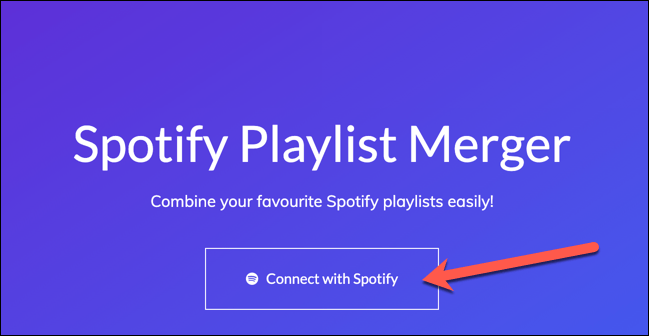
سجّل الدخول باستخدام تفاصيل تسجيل الدخول إلى Spotify في الصفحة التالية ، مع السماح بالوصول إلى حساب Spotify الخاص بك (بما في ذلك قوائم التشغيل المحفوظة).
حدد “أوافق” لتأكيد موافقتك على الوصول.
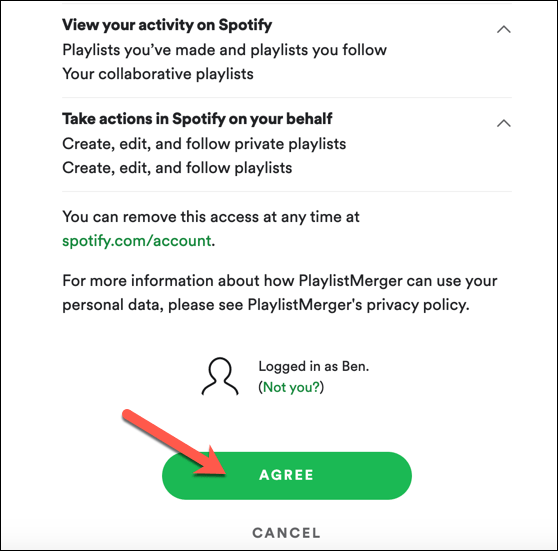
بمجرد تسجيل الدخول ، ستعود إلى الصفحة الأولى لـ Spotify Playlist Merger.
في مربع “اسم أو ارتباط قائمة التشغيل” ، ابحث عن قائمة التشغيل الأولى التي ترغب في دمجها ثم حددها من القائمة ، وانقر على “التالي” للتأكيد.
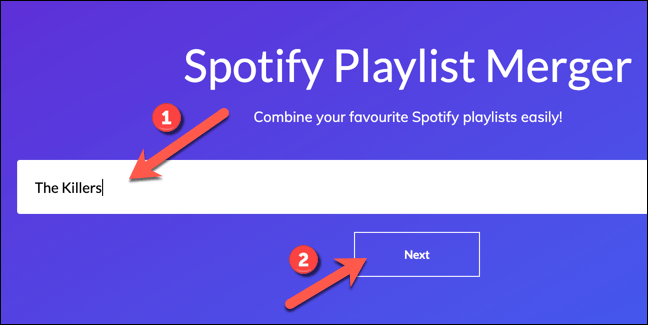
كرر هذه الخطوة لقائمة التشغيل الثانية التي ترغب في دمجها.
في المرحلة الأخيرة ، انقر على الزر “هل تريد دمجها في قائمة تشغيل جديدة؟” شريط التمرير لضمان دمج قوائم التشغيل في قائمة تشغيل جديدة. خلاف ذلك ، سيتم نسخ الأغاني إلى قائمة التشغيل الأولى التي حددتها.
إذا اخترت دمجها في قائمة تشغيل جديدة ، فانقر على “التالي” للمتابعة.
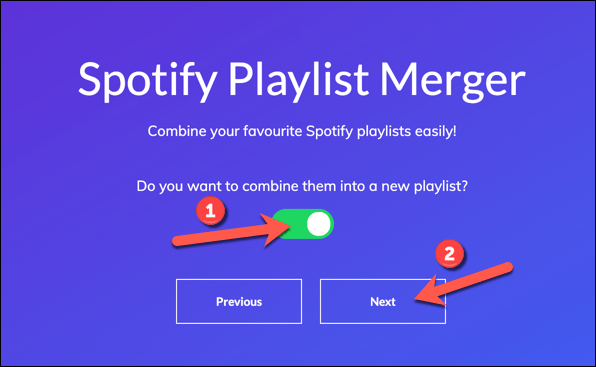
في مربع “اسم قائمة التشغيل الجديدة” ، أدخل اسمًا لقائمة التشغيل الجديدة ثم حدد “إنهاء” لبدء عملية الدمج.
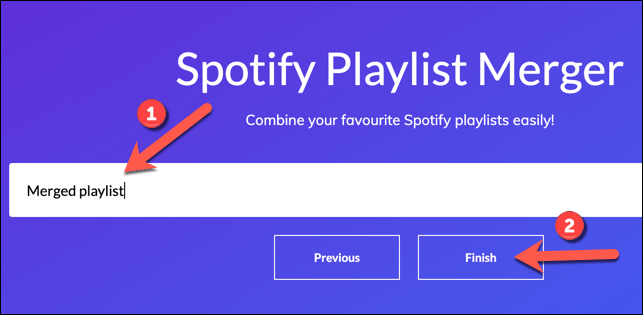
سيؤدي هذا إلى إنشاء قائمة تشغيل مدمجة جديدة تحتوي على الأغاني من كلا القائمتين. ومع ذلك ، لن يحذف قائمة التشغيل السابقة ، لذا إذا كنت تبحث عن ترتيب قوائم التشغيل المحفوظة ، فستحتاج إلى إزالتها من سطح المكتب أو تطبيق الهاتف بعد ذلك.